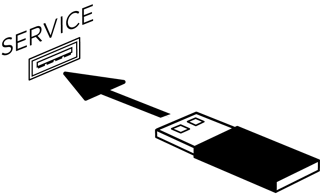Als je systeem aangesloten is op je thuisnetwerk, controleert het telkens wanneer het systeem wordt gebruikt op software-updates. Als er een update beschikbaar is, wordt deze automatisch gedownload. Als een update volledig is gedownload, verschijnt er bij het uitschakelen van de console een mededeling op het scherm dat de update gereed is om te worden geïnstalleerd. Het systeem wordt na de installatie automatisch uitgeschakeld.
Als de console op een netwerk met internettoegang is aangesloten, wordt er elke keer wanneer de console wordt gebruikt gecontroleerd of er updates zijn. Als er een update beschikbaar is, wordt de update automatisch op de console gedownload. Nadat de update volledig is gedownload, verschijnt er een bericht op het scherm met de melding ‘Er is een update beschikbaar om te installeren. Nu installeren?’ wanneer het systeem wordt uitgeschakeld.
- Zorg dat de basmodule en draadloze surroundontvangers draadloos met de console zijn verbonden zodat ze eventueel beschikbare updates kunnen ontvangen
- Selecteer INSTALLEREN om de installatie te starten
- Nadat de installatie is voltooid, wordt het systeem uitgeschakeld
De Lifestyle 550, 600 en 650 systems kunnen niet via de SoundTouch-app worden geüpdatet. Als je de afstandsbediening gebruikt, druk je op SETUP en selecteer je vervolgens ‘Software-update’ om te bepalen of er een software-update op de console is gedownload. De instructies op het scherm vertellen je of er automatische updates beschikbaar zijn voor installatie.
Voor het updaten van de basmodule moet deze op de console zijn aangesloten. Als de basmodule tijdens de update van het systeem met een 3,5mm-kabel op de console is aangesloten, wordt de basmodule niet geüpdatet. Om de basmodule te updaten verwijder je de 3,5mm-kabel aan beide kanten. Koppel vervolgens de basmodule met de console en installeer de software opnieuw met behulp van de stappen in het gedeelte ‘Updaten met een usb-stick’ hieronder.
Als de bedieningsconsole een update heeft voor de afstandsbediening die aan de console is gekoppeld, wordt de afstandsbediening binnen 10 minuten geüpdatet. Tijdens het updateproces kan de afstandsbediening gedurende ongeveer 1 minuut niet worden gebruikt.
Opmerking: De update moet worden gekopieerd naar een usb-stick die met een pc is geformatteerd. Het gebruik van een usb-stick die met een Mac is geformatteerd wordt niet ondersteund. Dit komt door de extra resource-bestanden die door macOS naar de usb-stick worden weggeschreven.
Selecteer de onderstaande link om het updatebestand te downloaden
Klik bij de prompt op OPSLAAN. Sla het bestand Update.avu op je computer op (geef het bestand geen andere naam). Als je geen prompt ziet, is het bestand mogelijk automatisch gedownload. Zoek naar het bestand Update.avu onder of boven in het browservenster of in de downloadmap.
Kopieer het updatebestand naar een usb-stick.
- Sluit een usb-stick aan op de usb-poort op je computer
- Kopieer of sleep het bestand Update.avu naar de usb-stick
- Verwijder de usb-stick uit de usb-poort
Druk op de afstandsbediening op ‘SETUP’. Het UNIFY-menu wordt geopend
Selecteer in het UNIFY-menu de optie ‘Software-update’.
Selecteer ‘USB-update’. Vervolgens wordt de update vanaf de usb-stick gestart
Volg de instructies op het scherm
Opmerking: Het UNIFY-menu is alleen beschikbaar nadat de eerste installatie van het Lifestyle system is voltooid.